Hvad du skal vide
- En MP3-fil er en MP3-lydfil.
- Åbn en med VLC eller iTunes.
- Konverter til WAV, M4A, OGG osv. på Zamzar.com.
Denne artikel beskriver, hvad MP3-filer er, de bedste måder at åbne en, og hvordan man konverterer en til M4A, WAV og andre formater.
Hvad er en MP3-fil?
En fil med MP3-filtypen er en MP3-lydfil udviklet af Moving Pictures Experts Group (MPEG). Forkortelsen står for MPEG-1 eller MPEG-2 Audio Layer III.
En MP3-fil bruges norm alt til at gemme musikdata, men der findes også masser af gratis lydbøger i dette format. På grund af dens popularitet giver en række telefoner, tablets og endda køretøjer indbygget understøttelse til afspilning af MP3'er.
Det, der gør MP3-filer anderledes end nogle andre lydfilformater, er, at deres data er komprimeret for at reducere filstørrelsen til kun en brøkdel af, hvad formater som WAV bruger. Dette betyder teknisk set, at lydkvaliteten er reduceret for at opnå en så lille størrelse, men afvejningen er typisk acceptabel, hvilket er grunden til, at formatet er så udbredt.
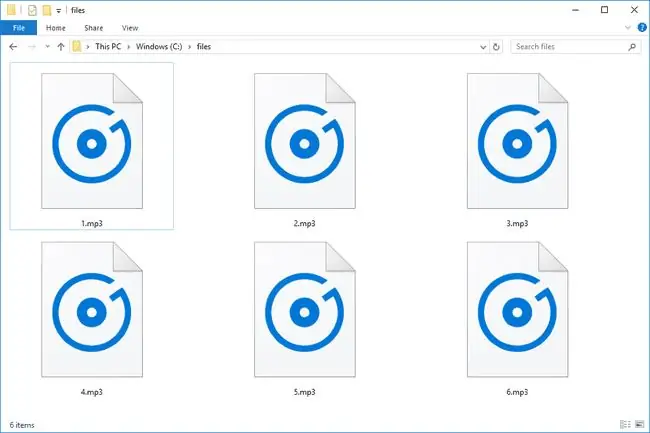
Sådan åbner man en MP3-fil
Du kan afspille MP3'er med masser af forskellig computersoftware, inklusive standardmusikafspilleren i Windows, VLC, iTunes, Winamp og de fleste andre musikafspillere.
Apple-enheder som iPhone, iPad og iPod touch kan afspille MP3-filer uden en speciel app, f.eks. direkte fra webbrowseren eller Mail-appen. Det samme gælder for Android-enheder, Amazon Kindle og andre.
Hvis du prøver at finde ud af, hvordan du føjer MP3'er (eller andre understøttede lydformater) til iTunes, så du kan synkronisere dem med din iOS-enhed, kan du se vores guide til import af musik til iTunes.
Har du brug for at klippe eller forkorte en MP3-fil i stedet for? Gå ned til afsnittet "Sådan redigeres en MP3-fil" for at se, hvordan du kan gøre det.
Hvis du opdager, at et program på din pc forsøger at åbne filen, men det er det forkerte program, eller du hellere vil have et andet installeret program til at åbne det, kan du se vores Sådan ændres standardprogrammet til en specifik filudvidelse guide til at foretage denne ændring i Windows.
Sådan konverteres en MP3-fil
Der er mange måder at gemme MP3'er til andre lydformater. Freemake Audio Converter-programmet er et eksempel på, hvor du kan konvertere det til WAV, WMA, AAC og andre lignende formater. Masser af andre MP3-konvertere kan downloades gennem vores liste over gratis audio-konverteringssoftwareprogrammer.
De fleste af de programmer, der ses på denne liste, kan også konvertere MP3 til M4R til en iPhone-ringetone, men også til M4A, MP4 (til at lave en "video" med kun lyd), WMA, OGG, FLAC, AAC, AIF/AIFF/AIFC og mange andre.
Hvis du leder efter en online MP3-konverter, der er nem at bruge, anbefaler vi Zamzar eller FileZigZag. Alt du skal gøre der er at uploade filen til hjemmesiden og derefter vælge det format du vil konvertere den til. Du skal derefter downloade den konverterede fil til din computer for at bruge den.
Bear File Converter er et andet onlineværktøj, der lader dig gemme din MP3-fil i MIDI-formatet som en MID-fil. Du kan også uploade WAV-, WMA-, AAC- og OGG-filer. Filen kan komme fra din computer eller en URL, hvis den er gemt online.
Selv om dette teknisk set ikke betragtes som "konvertering", kan du uploade en MP3-fil direkte til YouTube med webtjenester som TunesToTube og TOVID. IO. De er beregnet til musikere, der ønsker at reklamere for deres originale musik og ikke nødvendigvis har brug for en video til at akkompagnere den.
Sådan redigeres en MP3-fil
MP3Cut.net er et websted, der hurtigt kan trimme en MP3-fil for at gøre den ikke kun mindre i størrelse, men også kortere i længden. Nogle andre redigeringsværktøjer der inkluderer en volumen-, hastigheds- og tonehøjdeskifter.
Audacity er en populær lydeditor med masser af funktioner, så den er ikke så nem at bruge som den, vi lige har nævnt. Det er dog fantastisk, hvis du har brug for at redigere midten af MP3-filen eller gøre avancerede ting som at tilføje effekter og blande flere lydfiler.
Før du downloader og bruger Audacity, skal du sørge for at gennemgå dens privatlivspolitik for at sikre, at du er fortrolig med dens vilkår.
Redigering af MP3-metadata i batches er muligt med tag-redigeringssoftware som Mp3tag.
Ofte stillede spørgsmål
- Hvordan kan jeg trimme en MP3-fil i Windows Media Player? Windows Media Player tillader dig ikke som standard at redigere MP3-filer. Men et tredjeparts-plugin såsom SolveigMM WMP Trimmer kan gøre det til en multimedie-editor.
- Hvordan kan jeg gemme en fil i Audacity som en MP3? Gå til File > Export> Eksporter som MP3 Du kan redigere indstillingerne for bithastighed, kvalitet og hastighed, hvis du vil. Vælg en mappe at gemme MP3'en i, og giv den et nyt filnavn, og vælg derefter Save
- Hvordan kan jeg tilføje et billede eller albumcover til en MP3? Brug iTunes til at højreklikke på den sang, du vil føje illustrationer til, og vælg Sanginfo Vælg derefter fanen Artwork > Add Artwork Naviger til det billede, du vil bruge, og vælg Åben > OK
- Hvordan kan jeg gøre en MP3-fil mindre? Åbn filen i et af vores anbefalede musikredigeringsprogrammer såsom Audacity, og prøv at omkode filen med en mindre bit sats. Du kan roligt gå ned til 128 Kb uden at ofre for meget lydkvalitet. De fleste lyttere kan ikke se forskel på noget, der er optaget ved 128 Kb og noget, der er optaget med en højere bithastighed.






